Jak používat bezpečnostní klíče Apple ID na iPhone, iPad a Mac
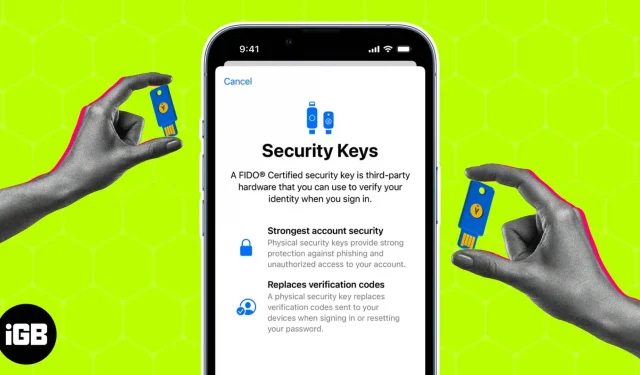
Díky pokroku v technologii jsou naše zařízení náchylná ke škodlivým kybernetickým útokům. Nyní je více než kdy jindy důležité udržovat naše data v bezpečí. Zde přichází na řadu bezpečnostní klíče Apple ID. Tyto klíče představují jednoduchý a efektivní způsob, jak přidat další vrstvu zabezpečení do vašeho iPhonu, iPadu nebo Macu. V této příručce podrobně popíšu, co jsou bezpečnostní klíče Apple ID, a vysvětlím, jak je nastavit a používat na vašem iPhonu, iPadu nebo Macu.
- Co jsou bezpečnostní klíče Apple ID?
- Požadavky na používání hardwarových klíčů na iPhone, iPad a Mac
- Bezpečnostní klíče doporučené společností Apple
- Jak přidat bezpečnostní klíč k Apple ID na iPhone, iPad nebo Mac
- Jak používat bezpečnostní klíče k přihlášení ke svému Apple ID na iPhone
- Jak odstranit bezpečnostní klíče na iPhone
Co jsou bezpečnostní klíče Apple ID?
Bezpečnostní klíč je fyzické zařízení nebo jednotka USB, která poskytuje další vrstvu ověřování, když se přihlásíte ke svému účtu Apple ID. Zabezpečení přichází ve formě dvoufaktorové autentizace (2FA) a pomáhá zabránit neoprávněnému přístupu. Obvykle se jedná o sadu náhodných čísel a písmen, která se používají k ověření vaší identity.
Připojením tohoto zařízení k vašemu systému můžete ověřit svou identitu a získat bezpečný přístup ke svému účtu, aniž byste museli zadávat další hesla nebo přístupové fráze. Tím se zabrání většině forem únosu účtu, phishingu a dalších škodlivých pokusů o přístup k vašemu účtu.
Tyto klíče jsou považovány za jednu z nejbezpečnějších forem ověřování a společnost Apple je doporučuje, aby byl váš účet zabezpečen. Pro větší zabezpečení můžete při přihlašování použít kombinaci hesla a fyzického bezpečnostního klíče.
Požadavky na používání hardwarových klíčů na iPhone, iPad a Mac
Doufám, že vás toto stručné vysvětlení důležitosti a použití bezpečnostního klíče zaujme, abyste si jej sami vyzkoušeli. Ale počkejte, je několik věcí, které byste měli zvážit, než se naučíte bezpečnostní klíče pro své zařízení.
- Vaše zařízení iOS nebo iPadOS musí být aktualizováno na verzi 16.3 nebo novější.
- Pokud používáte Mac, musíte používat Ventura 13.2 a novější.
- Než začnete, musíte mít přístup k alespoň dvěma bezpečnostním klíčům certifikovaným FIDO®.
- Vaše Apple ID musí mít povoleno dvoufaktorové ověřování.
- Pokud k přihlášení pomocí Apple ID používáte webový prohlížeč, ujistěte se, že je aktuální.
- Pokud se pokoušíte přihlásit k Apple TV, HomePodu nebo Apple Watch pomocí bezpečnostního klíče, váš iPhone nebo iPad musí mít nainstalovaný potřebný software, který totéž podporuje.
Dongle doporučené společností Apple
Je jen přirozené, že se ztratíte při hledání nejlepšího bezpečnostního klíče. Toto je aspekt zabezpečení, který nelze ohrozit.
Proto vám nabízím ty nejlepší bezpečnostní klíče, které si můžete vybrat na základě svých preferencí a rozpočtu. Navíc jsou tyto klíče certifikovány FIDO® U2F a doporučeny společností Apple, takže se neváhejte podívat.
V každém případě, pokud se sami snažíte koupit bezpečnostní klíč, ujistěte se, že má certifikaci FIDO® a není falešný, protože by to mohlo ohrozit vaše data. Přečtěte si o tom více v naší podrobné recenzi bezpečnostního klíče Yubico.
Jak přidat bezpečnostní klíč k Apple ID na iPhone, iPad nebo Mac
Pokud jste zkontrolovali všechny předpoklady a jste připraveni zabezpečit své Apple ID, pojďme se podívat na kroky k nastavení bezpečnostních klíčů pro vaše zařízení Apple.
Na iPhonu a iPadu
- Spusťte aplikaci Nastavení.
- Vyberte své Apple ID → přejděte do sekce „Hesla a zabezpečení“.
- Pokud budete vyzváni, zadejte heslo.
- Přejděte na Přidat bezpečnostní klíče.
- Ve vyskakovacím okně znovu klikněte na „Přidat bezpečnostní klíče“.
- Nyní postupujte podle pokynů na obrazovce a dokončete nastavení. Nezapomeňte zkontrolovat všechna zařízení spojená s vaším Apple ID.
Nezapomeňte zkontrolovat zařízení a odhlásit se ze zařízení, kterým chcete v budoucnu odepřít přístup.
Na Macu
- Klikněte na logo Apple → Předvolby systému.
- Otevřete své Apple ID a vyberte „Hesla a možnosti zabezpečení“.
- Klikněte na „Přidat dárek proti bezpečnostním klíčům“ a postupujte podle pokynů.
- Nakonec budete požádáni o zobrazení všech zařízení připojených k vašemu Apple ID. Zařízení, ke kterým nechcete mít přístup, můžete odebrat.
Ke svému Apple ID můžete ke kompatibilnímu softwaru přiřadit až šest bezpečnostních klíčů. Je však rozumné mít alespoň dva klíče pro případ, že jeden ztratíte.
Poznámka. Zařízení spárovaná s vaším Apple ID, která byla 90 dní neaktivní, budou automaticky odhlášena. V takovém případě se budete muset znovu přihlásit pomocí další metody dle vašeho výběru.
Jak používat bezpečnostní klíče k přihlášení ke svému Apple ID na iPhone
Nyní, když máte základní principy nastavení bezpečnostního klíče podle vašich preferencí, pojďme zjistit, jak tuto bezpečnostní službu využít na maximum.
Pomocí bezpečnostních klíčů se přihlaste na web, do zařízení nebo do aplikace
- Pokud se pokoušíte přihlásit do nového zařízení, připojte bezpečnostní klíč na přihlašovací stránce.
- Případně, pokud vaše zařízení podporuje NFC, umístěte bezpečnostní klíč vedle zařízení nebo na něj. V případě potřeby totéž funguje pro webové stránky nebo aplikace.
- Nyní postupujte podle pokynů.
Odemkněte své Apple ID bezpečnostním klíčem
Pokud doufáte, že si své heslo zapamatujete, je velká šance, že jste šestkrát za sebou zadali špatné heslo pro své Apple ID. V této situaci je zakázáno ručně zadávat nebo měnit heslo. Ale bezpečnostní klíč vám může pomoci se tam dostat.
- Stačí vložit bezpečnostní klíč a kliknout na „Odemknout účet“.
- Pokud se domníváte, že vaše heslo bylo odcizeno nebo uniklo, doporučuji jej změnit.
Obnovte heslo svého Apple ID pomocí bezpečnostního klíče
Pokud jste zapomněli heslo k Apple ID, můžete je resetovat pomocí bezpečnostního klíče. Níže ukazuji metodu pro Mac.
- Přejděte na „Nastavení systému“ → „Váš účet“ → „Heslo a zabezpečení“.
- Pokud si nepamatujete heslo k Apple ID, přihlaste se pomocí bezpečnostního klíče.
- Vyberte možnost „Změnit heslo“ a postupujte podle pokynů.
Jak odstranit bezpečnostní klíče na iPhone
Jak již bylo zmíněno výše, k jednomu Apple ID lze připojit maximálně šest klíčů. Pokud chcete připojit nový klíč, budete muset odstranit starý.
- Přejděte na „Nastavení“ na iPhone → klepněte na svůj účet → „Heslo a zabezpečení“ → „Bezpečnostní klíče“.
- Vyberte klíč, který chcete odstranit → klikněte na „Odstranit“.
- Případně, pokud chcete odebrat všechny klíče současně, klikněte na Odebrat vše.
Pamatujte, že pokud odstraníte všechny klíče najednou, vaše zařízení se automaticky vrátí k ověření hesla pro dvoufaktorové ověření.
Poznámka. Při provádění změn ve svém Apple ID pomocí bezpečnostního klíče se ujistěte, že je klíč již přidružen k důvěryhodnému zařízení.
Odstraňování běžných problémů s hardwarovými klíči
Na každý problém neexistuje konečné řešení. Totéž bohužel platí pro bezpečnostní klíče, protože určité funkce mohou být problematické při přístupu k určitým funkcím. Dobrou zprávou je, že odstranění těchto problémů je poměrně snadné.
- Ujistěte se, že je bezpečnostní klíč kompatibilní se zařízením. Bezpečnostní klíče nemusí fungovat, pokud vaše zařízení není správně aktualizováno.
- Ujistěte se, že je bezpečnostní klíč správně zasunut do lightning portu iPhonu.
- Pokud používáte bezpečnostní klíč USB, ujistěte se, že je port USB čistý a bez prachu a nečistot.
- Pokud používáte bezpečnostní klíč NFC, ujistěte se, že je váš iPhone v dosahu signálu NFC.
- Pokud výše uvedené kroky nefungují, problém může být v hardwaru samotného bezpečnostního klíče. V tomto případě může být nutné vyměnit klíč za nový.
- Bezpečnostní klíče nelze použít s dětskými účty nebo spravovanými Apple ID.
Také pokud nemůžete vyřešit určitý problém sami, požádejte o pomoc výrobce bezpečnostního klíče.
FAQ
Zařízení Apple podporují bezpečnostní klíče kompatibilní s FIDO2 nebo U2F, jako jsou YubiKey a FEITIAN.
Kdykoli budete požádáni o přihlášení na web nebo aplikaci, vložte bezpečnostní klíč do portu Lightning nebo USB-C vašeho zařízení Apple a počkejte několik sekund, než bude vaše identita ověřena.
Pokud dojde ke ztrátě nebo odcizení bezpečnostního klíče, měli byste jej odstranit ze svých účtů a nahradit jej novým bezpečnostním klíčem. Měli byste také zvážit změnu hesel a povolení dvoufaktorové autentizace na svých účtech pro větší zabezpečení.
Ne, ne všechny online účty podporují bezpečnostní klíče. Mnoho populárních webů a služeb, jako je Google, YouTube a Dokumenty, však podporuje bezpečnostní klíče jako další formu ověřování.
Chraňte a hrajte!
Závěrem lze říci, že bezpečnostní klíče jsou skvělým způsobem, jak zabezpečit svá data. Poskytují silnou autentizaci, pomáhají předcházet phishingovým útokům a jsou bezpečnější než hesla. Zvyknout si na používání bezpečnostních klíčů na iPhonu, iPadu nebo Macu je jednoduché a přímočaré. Jakmile se ujistíte, že jsou vaše zařízení kompatibilní s bezpečnostními klíči, můžete se připojit a zabezpečit celou svou online přítomnost, jak uznáte za vhodné.
Děkuji za přečtení. V případě jakýchkoliv pochybností zanechte níže své dotazy a budu vám k dispozici.



Napsat komentář